Bạn có bao giờ cảm thấy việc điều hướng trên iPhone tốn quá nhiều thời gian và thao tác rườm rà không? Nếu bạn đã quá chán ngán với những cú chạm và vuốt không ngừng, hãy khám phá 8 mẹo iPhone cực kỳ hữu ích dưới đây. Những thủ thuật này sẽ giúp bạn tối ưu hóa tốc độ, hoàn thành công việc nhanh hơn và sử dụng thiết bị một cách hiệu quả chỉ với ít nỗ lực hơn đáng kể.
8. Cài Đặt Ứng Dụng Không Cần Mở App Store
Khi cần cài đặt một ứng dụng mới trên iPhone, cách thông thường là mở App Store, tìm kiếm ứng dụng mong muốn và nhấn nút tải xuống. Tuy nhiên, tính năng Spotlight của Apple cung cấp một phương pháp nhanh hơn rất nhiều để thực hiện điều này.
Chỉ cần vuốt xuống từ Màn hình chính của bạn và nhập tên ứng dụng bạn muốn cài đặt vào thanh tìm kiếm. Đôi khi, bạn có thể cần thêm từ “app” (ứng dụng) vào cuối tên để kết quả chính xác hơn. Ngay khi kết quả hiển thị, bạn chỉ cần nhấn vào nút Nhận (Get) để cài đặt ứng dụng ngay lập tức mà không cần truy cập App Store.
7. Kiểm Tra Cập Nhật Ứng Dụng Nhanh Chóng
Thuthuatmobile.net luôn khuyến nghị người dùng nên cập nhật iPhone lên phiên bản phần mềm iOS mới nhất ngay khi có sẵn. Điều tương tự cũng áp dụng cho các ứng dụng đã cài đặt trên thiết bị của bạn. Tuy nhiên, bạn không cần phải tốn thời gian tìm kiếm trong App Store mỗi khi muốn kiểm tra các bản cập nhật ứng dụng.
Thay vào đó, bạn có thể nhấn giữ biểu tượng App Store từ Màn hình chính hoặc Thư viện ứng dụng của mình. Một menu bật lên sẽ xuất hiện, tại đó bạn chỉ cần chạm vào mục Cập nhật (Updates). Thao tác này sẽ đưa bạn trực tiếp đến danh sách cập nhật, nơi bạn có thể xem các ứng dụng có bản cập nhật khả dụng và những ứng dụng đã được cập nhật gần đây.
 Màn hình phần cập nhật ứng dụng trong App Store trên iOS
Màn hình phần cập nhật ứng dụng trong App Store trên iOS
6. Di Chuyển Lên Đầu Trang Nhanh Chóng
Việc cuộn không ngừng qua một tài liệu dài hoặc một trang web lớn để quay lại đầu trang có thể gây khó chịu và tốn thời gian. May mắn thay, bạn không cần phải thực hiện thủ công trên iPhone của mình – có một phím tắt tích hợp giúp toàn bộ quá trình trở nên dễ dàng.
Bất cứ khi nào bạn muốn di chuyển nhanh chóng lên đầu bất kỳ trang nào, hãy chạm vào góc trên cùng bên phải của màn hình (nơi hiển thị các biểu tượng sóng di động, Wi-Fi và pin). Chỉ với một cú chạm, thiết bị của bạn sẽ ngay lập tức cuộn trở lại đầu trang. Mẹo này hoạt động trong hầu hết các ứng dụng của Apple như Safari, Tin nhắn (Messages), Mail, Ghi chú (Notes) và thậm chí cả một số ứng dụng của bên thứ ba như X (trước đây là Twitter).
5. Quét Tài Liệu Nhanh Với Ứng Dụng Ghi Chú
Nếu bạn thường xuyên cần quét các loại tài liệu như hóa đơn, biểu mẫu hoặc ghi chú viết tay, ứng dụng Ghi chú (Notes) trên iPhone có một tính năng quét tích hợp tiện lợi và hoàn hảo cho công việc này. Sử dụng tính năng quét tài liệu trong ứng dụng Ghi chú còn vượt trội hơn so với việc chỉ chụp ảnh các loại tài liệu.
Apple Notes cung cấp một lối tắt để quét tài liệu mới một cách nhanh chóng. Để sử dụng, bạn hãy nhấn giữ biểu tượng ứng dụng Ghi chú từ Màn hình chính hoặc Thư viện ứng dụng, sau đó chọn Quét Tài liệu (Scan Document) từ menu bật lên. Ứng dụng cũng hỗ trợ bạn tạo ra các bản quét chất lượng cao hơn bằng cách tự động cắt và làm phẳng tài liệu, giúp nội dung trở nên rõ ràng và dễ đọc.
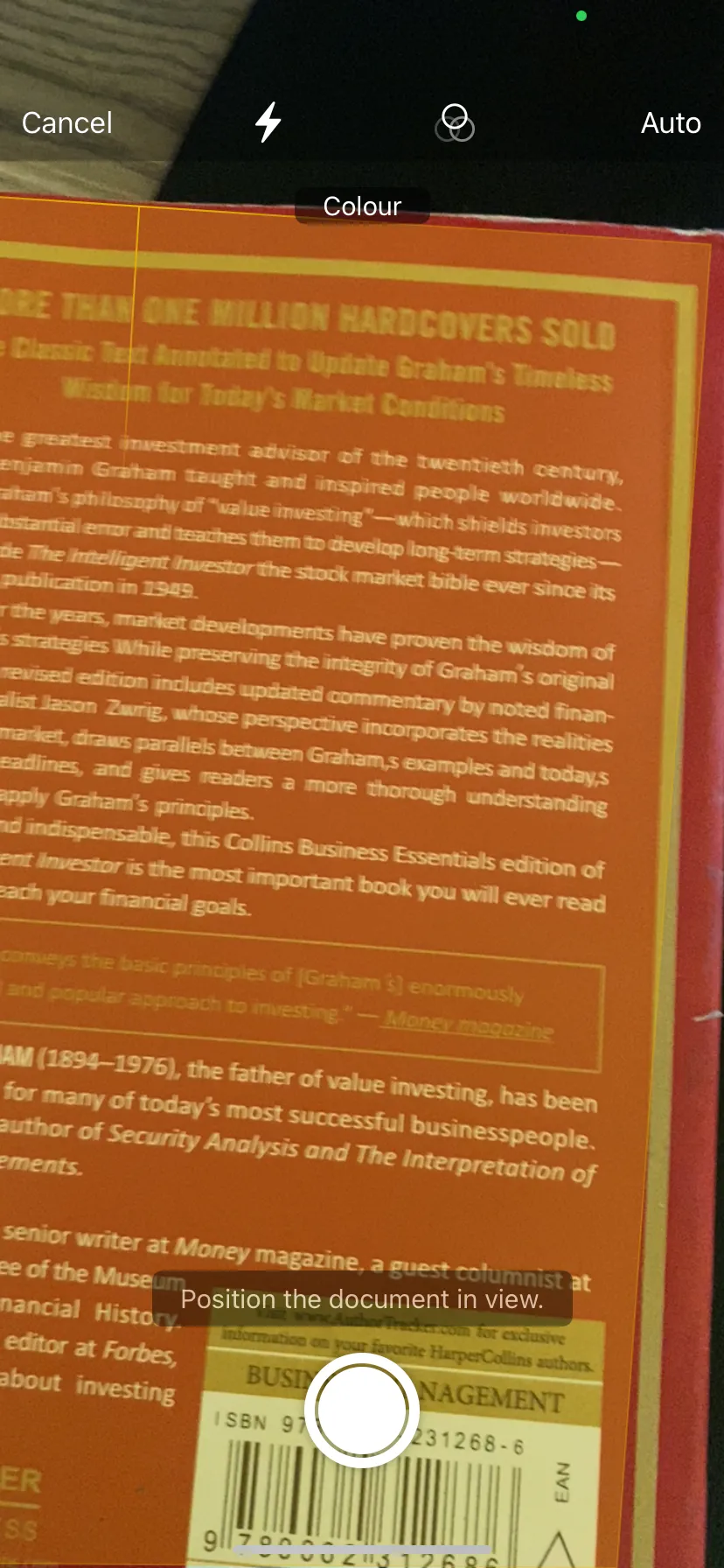 Ứng dụng Ghi chú đang quét bìa sách trên iPhone
Ứng dụng Ghi chú đang quét bìa sách trên iPhone
4. Chuyển Đổi Giữa Các Ứng Dụng Một Cách Linh Hoạt
Thông thường, khi muốn chuyển đổi giữa các ứng dụng trên iPhone, bạn phải mở Trình chuyển đổi ứng dụng (App Switcher) bằng cách vuốt lên từ cạnh dưới màn hình và giữ ở giữa, hoặc đối với các iPhone đời cũ hơn là nhấp đúp vào nút Home. Tuy nhiên, đối với các iPhone có Face ID, có một cách nhanh hơn để làm điều này.
Từ bất kỳ đâu trong ứng dụng hoặc màn hình chính, bạn chỉ cần vuốt sang trái dọc theo cạnh dưới của màn hình để mở ứng dụng được sử dụng gần đây nhất. Tiếp tục vuốt cho đến khi bạn đến ứng dụng mình muốn. Bạn cũng có thể vuốt sang phải nếu ứng dụng đang xem không phải là ứng dụng cuối cùng bạn đã mở.
3. Truy Cập Nhanh Các Tác Vụ Đặc Biệt Của Ứng Dụng (Quick Actions)
Các ứng dụng khác nhau trên iPhone cung cấp các lối tắt theo ngữ cảnh mà bạn có thể sử dụng để thực hiện các hành động một cách nhanh chóng. Ví dụ, như đã thảo luận, bạn có thể nhanh chóng kiểm tra các bản cập nhật ứng dụng từ App Store và quét tài liệu trong ứng dụng Ghi chú bằng các lối tắt này.
Tuy nhiên, tính năng này không chỉ áp dụng cho App Store và ứng dụng Ghi chú. Bạn có thể kiểm tra các lối tắt này trên bất kỳ ứng dụng nào đã cài đặt bằng cách nhấn giữ biểu tượng của nó. Ví dụ, ứng dụng X có các lối tắt để tìm kiếm bài đăng và tạo bài đăng, tin nhắn mới.
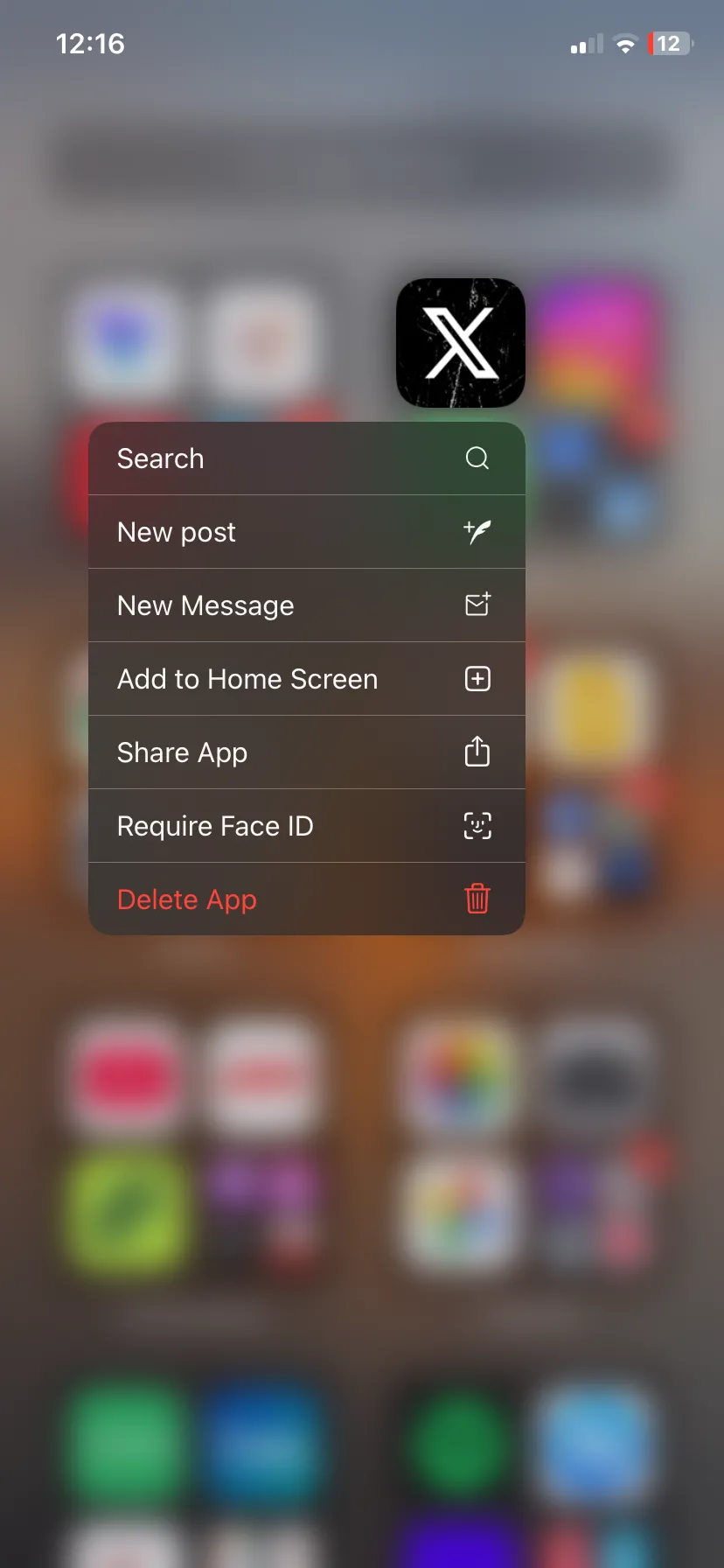 Menu tác vụ nhanh của ứng dụng X (Twitter) trên iPhone
Menu tác vụ nhanh của ứng dụng X (Twitter) trên iPhone
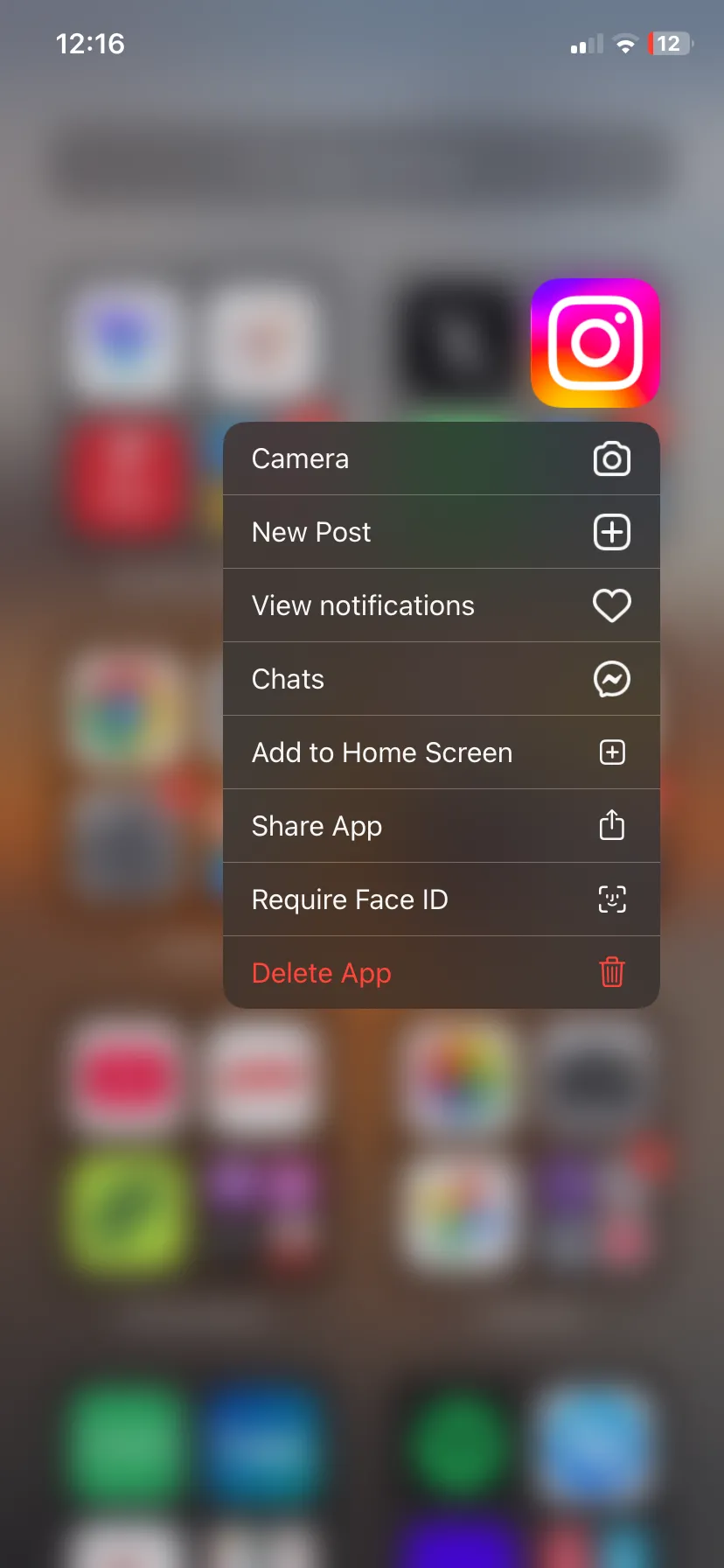 Các tác vụ nhanh của Instagram hiển thị trong menu ngữ cảnh
Các tác vụ nhanh của Instagram hiển thị trong menu ngữ cảnh
WhatsApp có các lối tắt để tìm kiếm, khởi chạy camera trong ứng dụng, tạo cuộc trò chuyện mới và xem mã QR của bạn. Với Gmail, có một lối tắt để soạn email. Đây chỉ là ba ví dụ điển hình, nhưng bạn có thể kiểm tra xem các ứng dụng yêu thích của mình có hỗ trợ các tác vụ nhanh này không. Hãy nhớ rằng không phải mọi ứng dụng đều hỗ trợ các lối tắt này.
2. Sử Dụng Tính Năng Chạm Mặt Lưng (Back Tap) Cho Phím Tắt Tùy Chỉnh
Chạm Mặt Lưng (Back Tap) là một tính năng tiện lợi biến mặt lưng iPhone của bạn thành một nút tùy chỉnh. Sử dụng tính năng này, bạn có thể nhanh chóng thực hiện một số hành động nhất định trên iPhone, như mở camera, khóa màn hình, điều chỉnh âm lượng, điều hướng đến Màn hình chính và nhiều hơn nữa. Back Tap thậm chí còn cho phép bạn chụp ảnh màn hình trên iPhone mà không cần sử dụng nút Home hoặc nút Nguồn.
Để bật một hành động khi bạn chạm vào mặt lưng iPhone, hãy làm theo các bước sau:
- Đi tới Cài đặt (Settings) > Trợ năng (Accessibility) > Cảm ứng (Touch).
- Cuộn xuống cuối trang và chọn Chạm vào mặt lưng (Back Tap).
- Chọn hành động: Chạm hai lần (Double Tap) hoặc Chạm ba lần (Triple Tap).
- Trên trang tiếp theo, chọn hành động mà bạn muốn thực hiện khi chạm hai lần hoặc ba lần vào mặt lưng iPhone của mình.
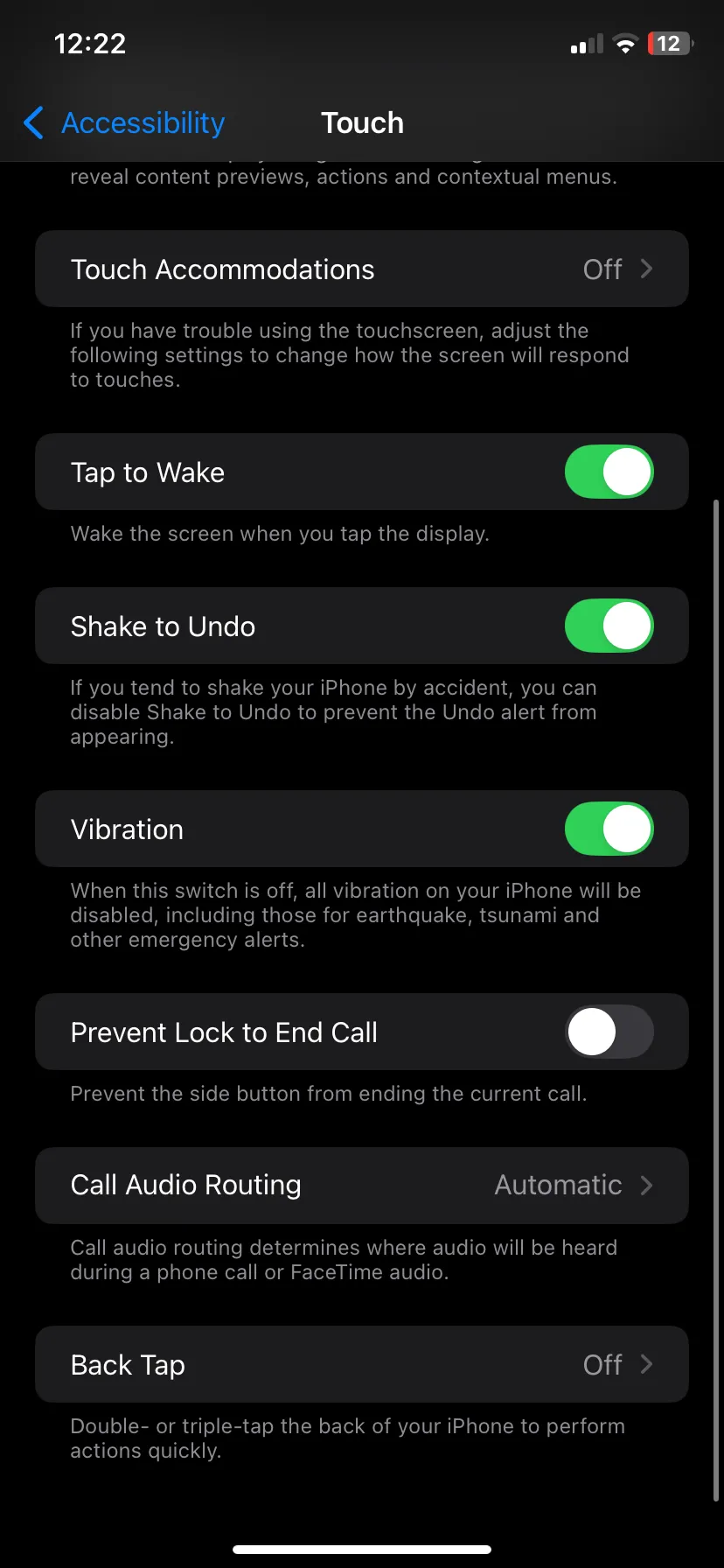 Trang cài đặt cảm ứng trong mục Trợ năng của Cài đặt iPhone
Trang cài đặt cảm ứng trong mục Trợ năng của Cài đặt iPhone
Lần tới khi bạn muốn thực hiện hành động đã cài đặt, chỉ cần chạm hai hoặc ba lần vào mặt lưng iPhone và nó sẽ thực hiện.
1. Khởi Động Camera Ngay Lập Tức Từ Màn Hình Khóa
Bạn đã bao giờ bỏ lỡ một khoảnh khắc đáng giá chỉ vì loay hoay với chiếc iPhone của mình chưa? May mắn thay, có một cách nhanh hơn nhiều. Bạn có thể truy cập Camera trực tiếp từ Màn hình khóa và, thậm chí còn tốt hơn, không cần tốn thời gian mở khóa điện thoại.
Để làm điều này, bạn chỉ cần vuốt sang trái từ Màn hình khóa để mở ứng dụng Camera ngay lập tức. Ngoài ra, bạn cũng có thể nhấn giữ biểu tượng Camera ở góc dưới bên phải.
Việc thành thạo các mẹo điều hướng iPhone nhanh chóng này sẽ giúp bạn tiết kiệm đáng kể thời gian khi sử dụng thiết bị. Dù bạn đang chụp ảnh, chụp ảnh màn hình, quét tài liệu hay chuyển đổi ứng dụng trong chớp mắt, những thủ thuật này sẽ giúp bạn hoàn thành nhiều việc hơn với ít thao tác hơn. Hãy áp dụng ngay để nâng cao trải nghiệm sử dụng iPhone của mình!
Bạn có biết mẹo hay nào khác để sử dụng iPhone hiệu quả hơn không? Hãy chia sẻ ý kiến và kinh nghiệm của bạn trong phần bình luận bên dưới nhé!


